'>

NVIDIA GeForce 210 ist eine ziemlich alte Grafikkarte. Aber nach dem, was wir sehen, gibt es immer noch ziemlich viele Benutzer mit dieser Grafikkarte, die Probleme damit haben, wie das Anzeigen von Fehlercodes im Geräte-Manager oder sogar gelegentliche Bluescreens des Todes sind keine Seltenheit.
Normalerweise werden die oben genannten Probleme durch veraltete oder fehlerhafte Grafikkartentreiber für Ihre NVIDIA GeForce 210 verursacht. Der genaue Treiber scheint jedoch sehr schwer zu finden zu sein.
Seien Sie nicht nervös. In diesem Beitrag zeigen wir Ihnen Schritt für Schritt, wie Sie das Problem mit dem NVIDIA GeForce 210-Grafiktreiber durch Aktualisieren beheben können. Wählen Sie entsprechend die richtige Methode für Sie.
Option 1: Aktualisieren Sie den Treiber manuell
Option 2: Aktualisieren Sie den Treiber automatisch
Andere Optionen
Hinweis : Wir empfehlen normalerweise, den Treiber über den Geräte-Manager zu aktualisieren. In diesem Fall sollten Sie dies jedoch vermeiden. Da Benutzer gemeldet haben, dass der auf diese Weise aktualisierte Treiber nur weitere Probleme verursacht.
Option 1: Aktualisieren Sie den Treiber manuell
1) Geben Sie zuerst ein NVIDIA im Suchfeld Ihrer Suchmaschine. Dann wähle NVIDIA-Treiber .

2) Geben Sie dann die Informationen in die Felder entsprechend Ihrer gewonnenen Situation ein. Wenn Sie mit dem Ausfüllen der Informationen fertig sind, drücken Sie SUCHE weitermachen.
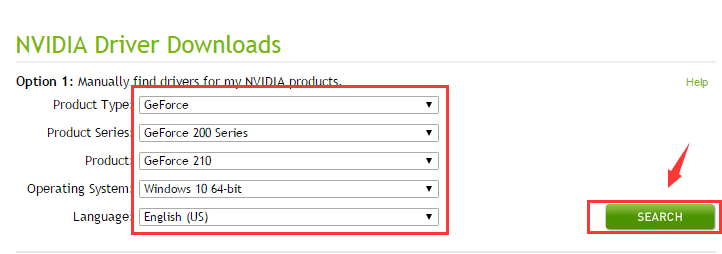
3) Los geht's. Schlagen Sie die HERUNTERLADEN Klicken Sie auf die Schaltfläche, um Ihren Treiber herunterzuladen.
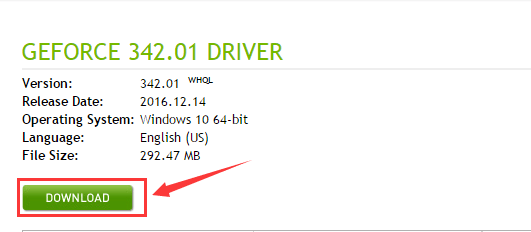
4) Drücken Sie jetzt Windows-Schlüssel und X. zur gleichen Zeit dann wählen Gerätemanager .
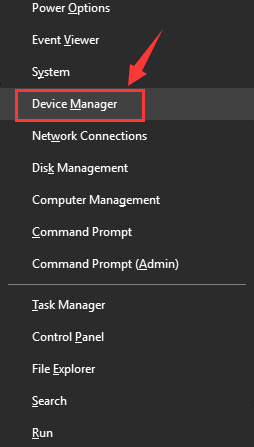
5)Kategorie suchen und erweitern Adapter anzeigen .
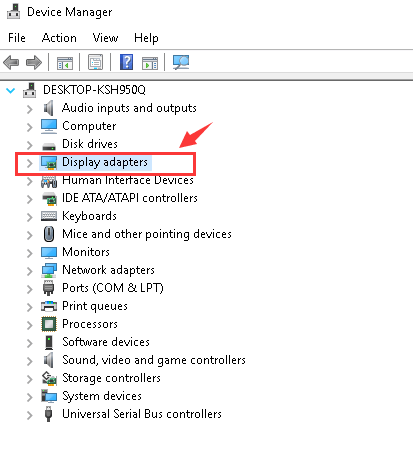
6) Klicken Sie dann mit der rechten Maustaste auf NVIDIA GeForce 210 Grafikkartentreiber haben Sie und wählen Deinstallieren .
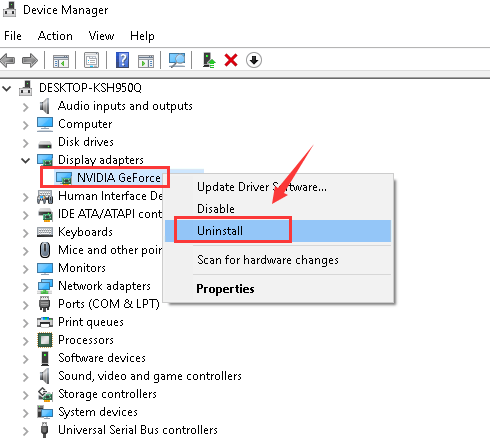
Wenn Sie mit der folgenden Benachrichtigung dazu aufgefordert werden, drücken Sie in Ordnung weitermachen.
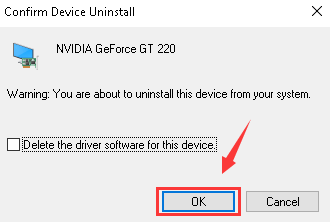
7) Führen Sie nun die gerade heruntergeladene Setup-Datei wie angewiesen aus.
Option 2: Aktualisieren Sie den Treiber automatisch
Wie wäre es, diesen Treiber in nur zwei Schritten zu aktualisieren? Spart Ihnen viel Zeit und Energie, oder? Mit Fahrer einfach werden Ihre Gerätetreiber in wenigen Minuten und zwei Klicks aktualisiert!
Erster Schritt, drücken Sie die Scanne jetzt Klicken Sie auf die Schaltfläche, um die benötigten Treiber zu ermitteln.
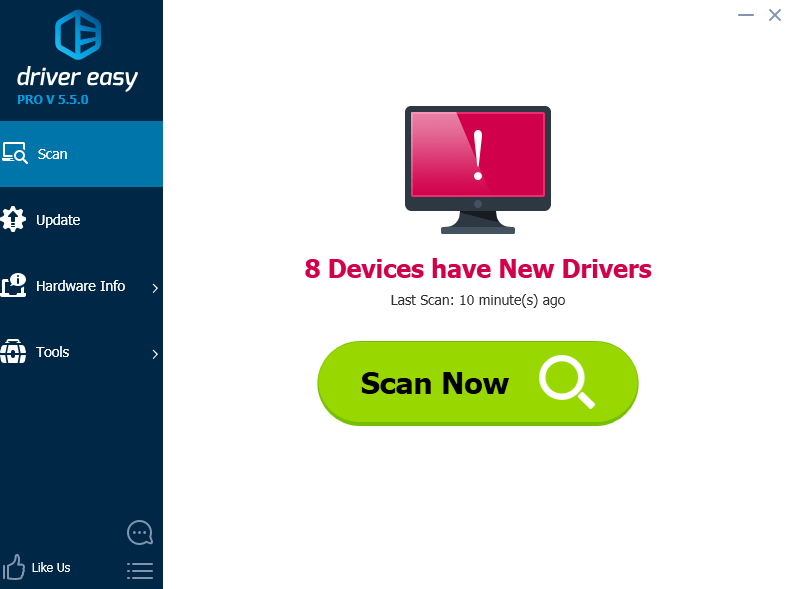
Zweiter Schritt, drücken Sie die Aktualisieren Schaltfläche neben dem Treiber, den Sie aktualisieren möchten.
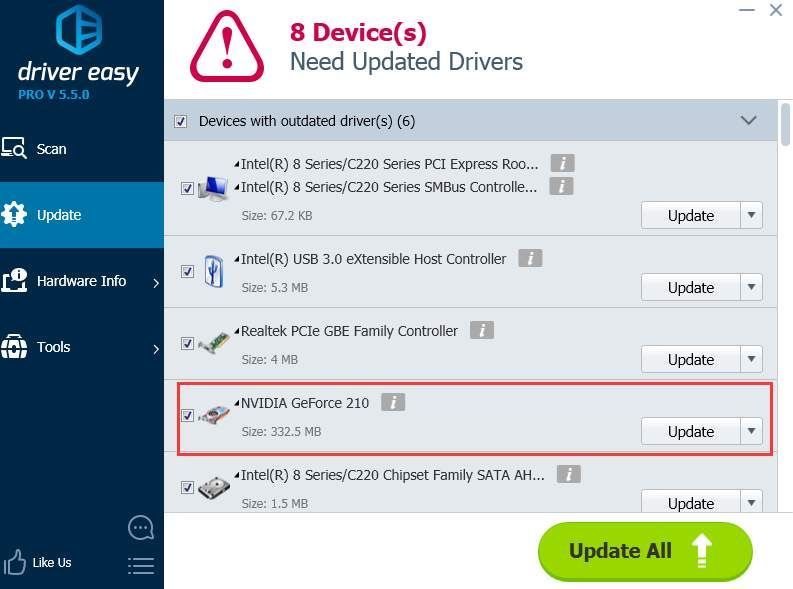
Und das ist alles was Sie tun müssen! Zwei Schritte, um Ihre Treiber schnell und einfach zu aktualisieren.
Was ist mehr, Fahrer einfach ist völlig kostenlos zu benutzen. Wenn Sie es auf die nächste Stufe bringen möchten, probieren Sie es einfach aus professionelle Version ? Die Pro-Version bietet Ihnen unzählige weitere Features und Funktionen sowie professionellen technischen Support von sehr erfahrenen und erfahrenen Technikern. Vor allem, wenn Sie nicht zufrieden sind, können Sie 30 Tage nach dem Kauf eine Rückerstattung beantragen.
Völlig risikofrei, oder? Dann, worauf Sie noch warten, probieren Sie es aus Fahrer einfach jetzt!
Andere Optionen
Hinweis : Wie oben erwähnt, ist NVIDIA GeForce 210 eine ziemlich alte Grafikkarte (über acht oder neun Jahre alt). Wir stellen hier also sicher, dass sie reibungslos funktioniert, ohne dass Ihr PC zu viele unerträgliche Probleme verursacht. Wenn die Dinge wirklich nach Süden gegangen sind, wird empfohlen, eine neue Grafikkarte zu kaufen.
1) BIOS aktualisieren . Einige Benutzer empfehlen, dass Sie Ihr BIOS aktualisieren, um festzustellen, ob das Problem mit dem Grafikkartentreiber behoben werden kann. Es wird dringend empfohlen, auf der Hersteller-Website Ihres Computers nachzusehen, ob eine neuere Version des BIOS veröffentlicht wurde, die Sie herunterladen können.
2) Windows 10 aktualisieren oder zurücksetzen . Wenn das Problem, das Sie haben, ein Bluescreen des Todes ist, müssen Sie möglicherweise in Betracht ziehen, Windows 10 zurückzusetzen oder zu aktualisieren. Bitte besuchen Sie die folgende Seite für weitere Informationen:
Windows 10-Wiederherstellungsoptionen: Aktualisieren und zurücksetzen




![[GELÖST] Oculus Quest 2 verbindet sich nicht mit dem PC](https://letmeknow.ch/img/knowledge/01/oculus-quest-2-not-connecting-pc.jpg)

